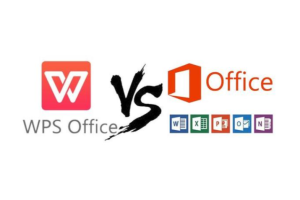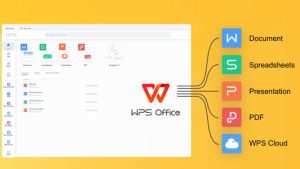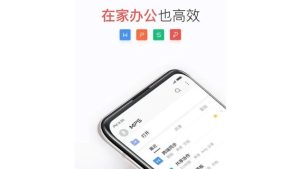WPS下载后提示磁盘空间不足怎么办?
在日常工作、学习和生活中,WPS Office作为一款功能强大且兼容性良好的办公软件,深受广大用户的喜爱。它不仅支持文档、表格、演示文稿的创建与编辑,还具备云同步、模板库丰富、操作简便等优势。然而,在安装WPS过程中,不少用户会遇到“磁盘空间不足”的提示,导致无法顺利完成安装。这一问题看似简单,实则可能影响工作效率。那么,当我们在下载并尝试安装WPS时出现“磁盘空间不足”提示,究竟该如何应对呢?本文将从原因分析、解决方法以及预防措施三个方面进行详细探讨。
一、“磁盘空间不足”提示的原因分析
系统盘(通常是C盘)可用空间确实不足 大多数用户在安装软件时,默认路径为系统盘(即C盘)。如果C盘本身存储了大量文件,如系统缓存、临时文件、旧程序残留或个人文档,就可能导致剩余空间不足以容纳WPS的安装包及其运行所需的空间。WPS完整版安装包通常在200MB至500MB之间,而安装过程还需要额外的临时空间,因此至少需要1GB以上的可用空间才较为稳妥。
虚拟内存或临时文件占用过高 Windows操作系统在运行过程中会产生大量临时文件,并使用部分硬盘空间作为虚拟内存(页面文件)。这些隐藏文件虽然对系统运行至关重要,但长期积累会占用大量磁盘空间,进而影响新软件的安装。
回收站未清空 回收站中删除的文件仍实际占据磁盘空间,直到手动清空。若用户曾删除大量文件但未清理回收站,这部分空间依然被占用,容易造成“空间不足”的假象。
系统错误或显示异常 极少数情况下,可能是系统磁盘管理出现故障,导致实际有足够空间却错误提示“空间不足”。这种情况多见于磁盘分区表损坏或系统服务异常。
二、解决“磁盘空间不足”的实用方法
方法一:清理磁盘空间这是最直接有效的解决方案。可以通过以下步骤释放空间:
使用Windows自带的“磁盘清理”工具 右键点击C盘 → 选择“属性” → 点击“磁盘清理” → 勾选“临时文件”“回收站”“系统缓存”等选项 → 点击“确定”并确认删除。
卸载不常用软件 进入“控制面板” → “程序和功能”,查看已安装程序列表,卸载长期不用或占用空间较大的软件。
移动个人文件至其他磁盘 将“文档”“图片”“视频”等大型文件夹迁移至D盘、E盘或其他外接存储设备,并修改默认保存路径。
清理浏览器缓存和下载记录 浏览器(如Chrome、Edge)在长期使用中会积累大量缓存数据,建议定期清除。
方法二:更改WPS安装路径如果C盘空间紧张,可以选择将WPS安装到其他磁盘分区:
在安装WPS时,不要直接点击“下一步”使用默认设置。 找到“自定义安装”或“更改安装路径”选项。 将安装目录由“C:\Program Files\WPS Office”更改为“D:\WPS Office”或其他有足够空间的分区。 继续完成安装即可。温馨提示:即使更改安装路径,部分核心组件仍可能写入C盘(如注册表信息),但主体程序文件将不再占用系统盘空间。
方法三:扩展磁盘分区容量(适用于高级用户)若电脑硬盘总容量充足,但C盘分配过小,可考虑使用磁盘管理工具扩展C盘:
使用Windows自带的“磁盘管理”功能(需确保相邻分区有未分配空间)。 或借助第三方工具如DiskGenius、EaseUS Partition Master进行无损分区调整。注意:操作前务必备份重要数据,避免误操作导致数据丢失。
方法四:检查并修复磁盘错误若怀疑是系统错误导致空间识别异常,可执行以下命令:
打开“命令提示符”(以管理员身份运行)。 输入命令:chkdsk C: /f /r 并回车。 系统将扫描并修复磁盘错误,完成后重启电脑。此操作有助于恢复磁盘正常状态,排除因文件系统损坏引起的误报。
三、预防措施:避免再次出现空间不足
定期维护系统 每月进行一次磁盘清理,卸载无用软件,保持系统清爽。
合理规划磁盘分区 在装机时尽量为C盘预留足够空间(建议不少于100GB),尤其是固态硬盘用户。
启用WPS轻量版或在线版 若设备配置较低或空间有限,可选择WPS的“精简版”或直接使用其网页版(office.chandao.com),无需本地安装。
使用云存储替代本地存储 将文档上传至WPS云、百度网盘或OneDrive,既能节省本地空间,又能实现多端同步。
结语
“WPS下载后提示磁盘空间不足”是一个常见但可解决的问题。关键在于及时识别原因,并采取针对性措施。无论是通过清理垃圾文件、更改安装路径,还是优化磁盘结构,都能有效化解这一困扰。更重要的是,养成良好的电脑使用习惯,定期维护系统环境,才能从根本上避免类似问题反复发生。希望本文提供的方法能帮助您顺利安装WPS,畅享高效办公体验。